SMJTimes.com – Saat Google Chrome melambat saat digunakan pastinya akan mengganggu aktivitas. Penyebab Google Chrome mengalami perlambatan ada beragam. Salah satunya penggunaan CPU yang semakin lama dapat menyebabkan peramban tersendat.
Jika anda mengalami kondisi seperti ini, anda bisa mengaplikasikan beberapa cara mudah berikut agar browser atau peramban dapat bekerja kembali normal.
Aktifkan Prefecth
Mengutip dari CNN Indonesia yang mengambil sumber dari How to Windows, anda bisa mengaktifkan prediksi tindakan jaringan yang disebut Prefecth. Cara ini dapat memudahkan untuk menemukan halaman web agar penelusuran lebih cepat.
Di bawah ini cara untuk memeriksa dan mengaktifkan prefetch:
- Buka Google Chrome.
- Klik sudut kanan atas layar atau ketik chrome://settings/.
- Klik Privasi dan keamanan.
- Lalu buka Cookie dan data situs lainnya.
- Kemudian aktifkan halaman Pramuat untuk penelusuran dan penelusuran yang lebih cepat.
Hapus Data Cache dan Ekstensi di Google Chrome
Selanjutnya, anda perlu menghapus data cache pada perangkat keras. Bersihanlah data cache tersebut secara rutin setidaknya 1 minggu sekali, karena data chace yang menumpuk membebani kinerja Google Chrome.
Selain itu, Chrome memiliki sejumlah ekstensi yang dapat membantu memudahkan pekerjaan. Namun ekstensi ini dapat menjadi penyebab browser Chrome menjadi lebih lambat.
Untuk memeriksa ekstensi, anda bisa mengetik di chrome://extensions/. Kemudian, nonaktifkan beberapa ekstensi yang tidak diperlukan, yakni dengan klik hapus untuk memutuskan instalasi ekstensi.
Tutup Tab Google Chrome yang Tidak Digunakan
Tab atau jendela yang banyak dibuka sekaligus dapat memperlambat peramban. Untuk mencegah hal itu terjadi, sebaiknya tutup tab yang tidak digunakan. Selain menutup tab secara manual satu per satu, pengguna Windows, Linux, dan Chrome OS juga dapat menggunakan pintasan keyboard yakni Ctrl+w dan untuk Mac, klik Command+w, seperti dikutip dari Support Google.
Gunakan Tema Default
Untuk menghindari perlambatan, anda bisa mengatur tema ke setting default. Berikut langkahnya:
- Ketik chrome: //settings/ di halaman Appearance.
- Jika setelah ‘Reset to default theme’ tidak berwarna abu-abu, maka anda perlu menjalankan tema khusus dengan menekan tombol untuk mengembalikan tema ke default.
Perbarui Sistem
Pada dasarnya, aplikasi peramban tersebut akan otomatis diperbarui ke versi terbaru. Namun, kadang pembaruan itu tidak didapat karena terhambat koneksi jaringan atau beberapa alasan teknis lainnya.
Untuk memeriksa dan memperbarui peramban, anda dapat ke halaman chrome://help/.
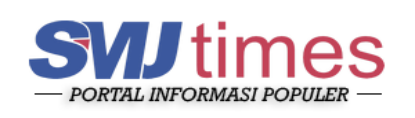
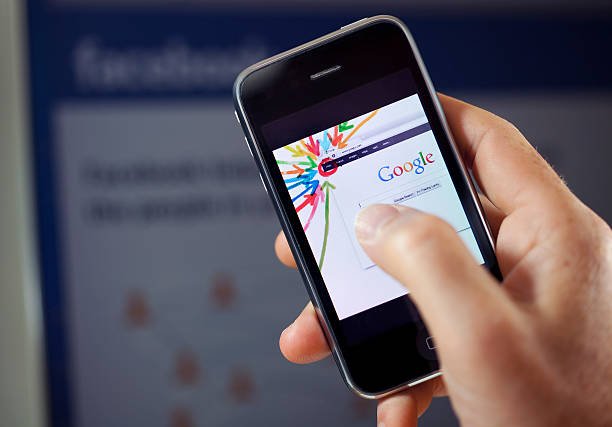





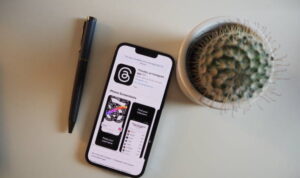


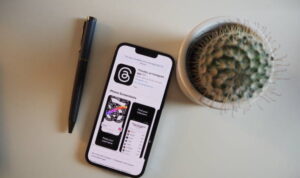

Komentar